arrow_back_ios
Google カレンダーや他のカレンダーアプリケーションから .ics ファイルを使って自分のカレンダーをインポートするにはどうすればよいですか?
カレンダーアプリケーションから.icsファイルをエクスポートしてください。
次に、Bukzaでリソースのルールカレンダーを開きます。
次に、Bukzaでリソースのルールカレンダーを開きます。
その後、iCalendarフォーマットを使用してカレンダーを設定してください。
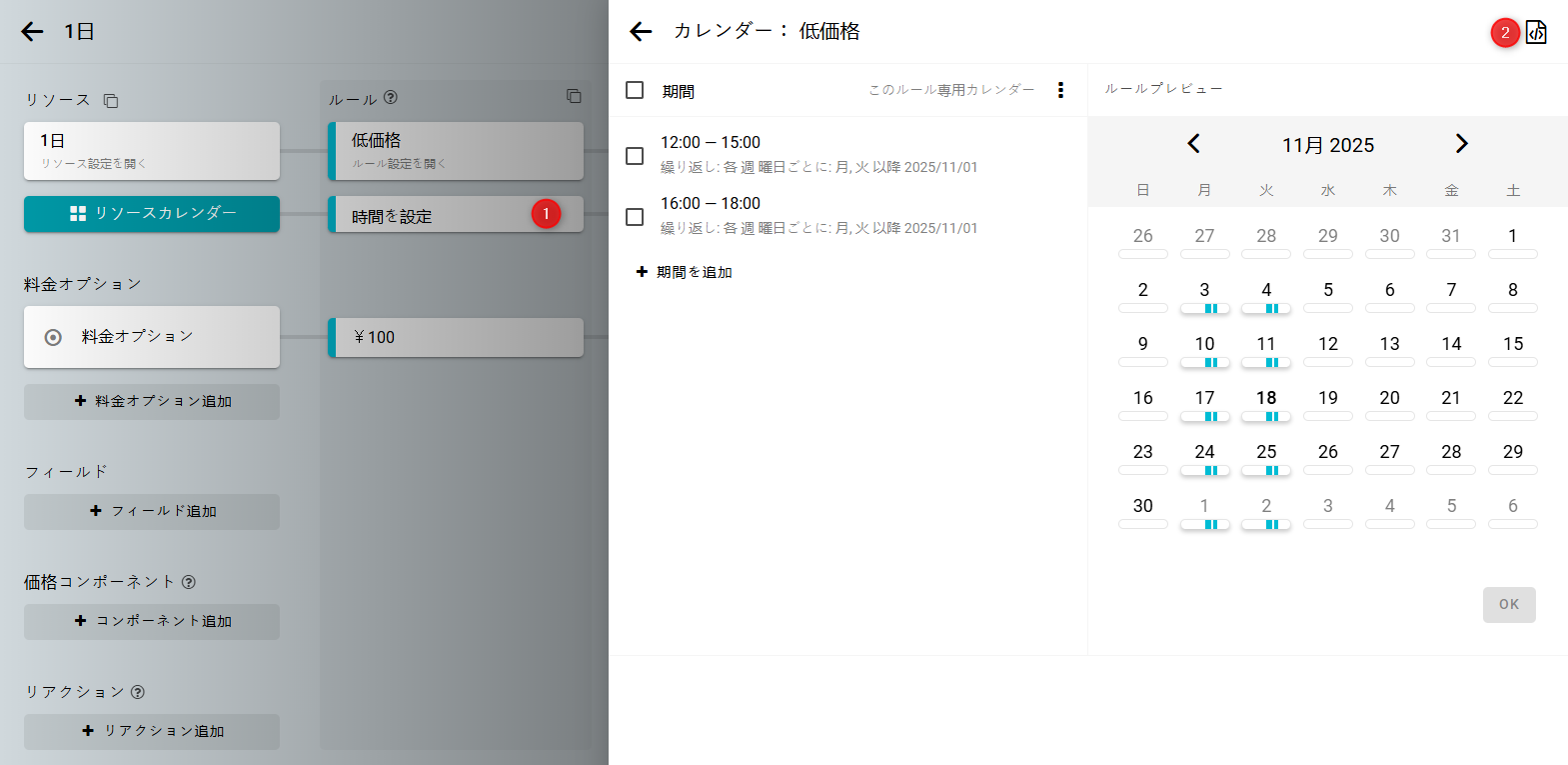
必要に応じて復元できるよう、現在のBukzaカレンダー設定を.icsファイルとしてダウンロードしておくことをおすすめします。
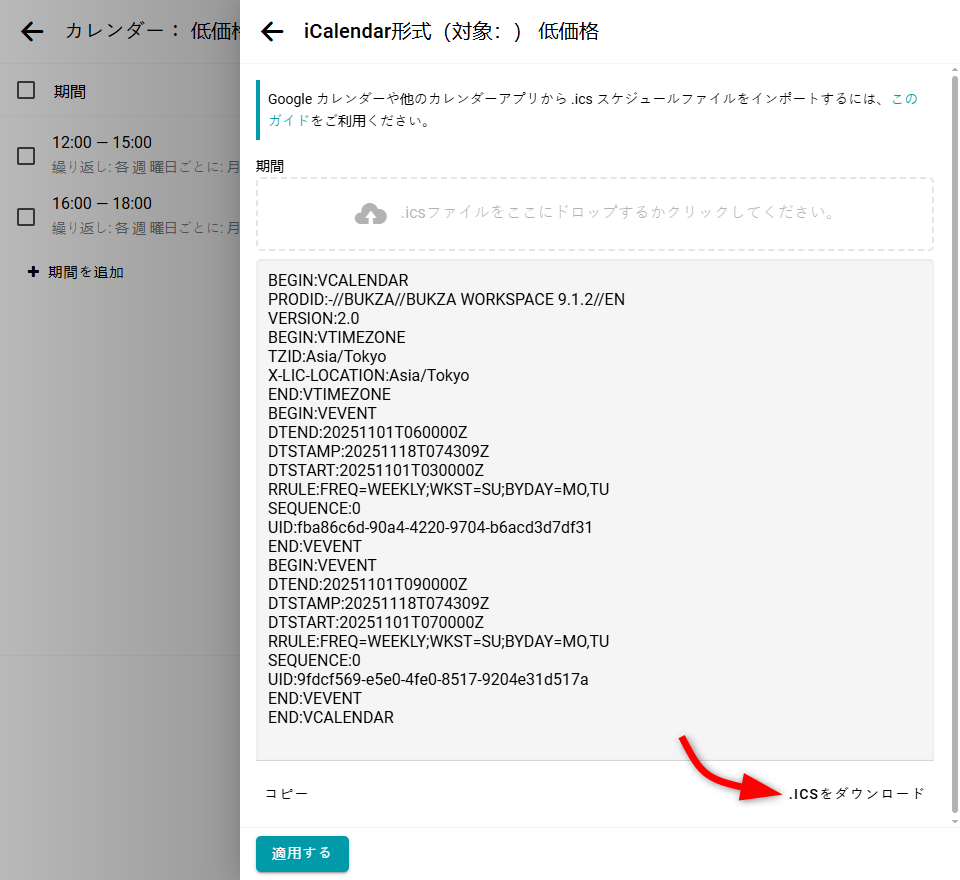
最後に、カレンダーアプリケーションから.icsファイルをアップロードし、適用するをクリックしてください。
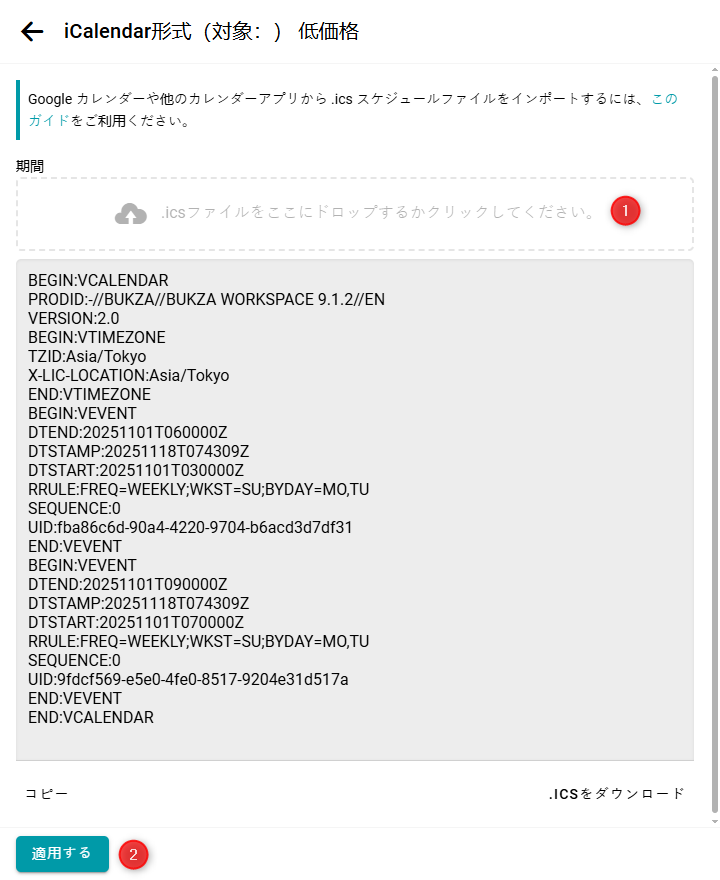
ファイル形式が正しければ、カレンダーはすぐに更新されます。
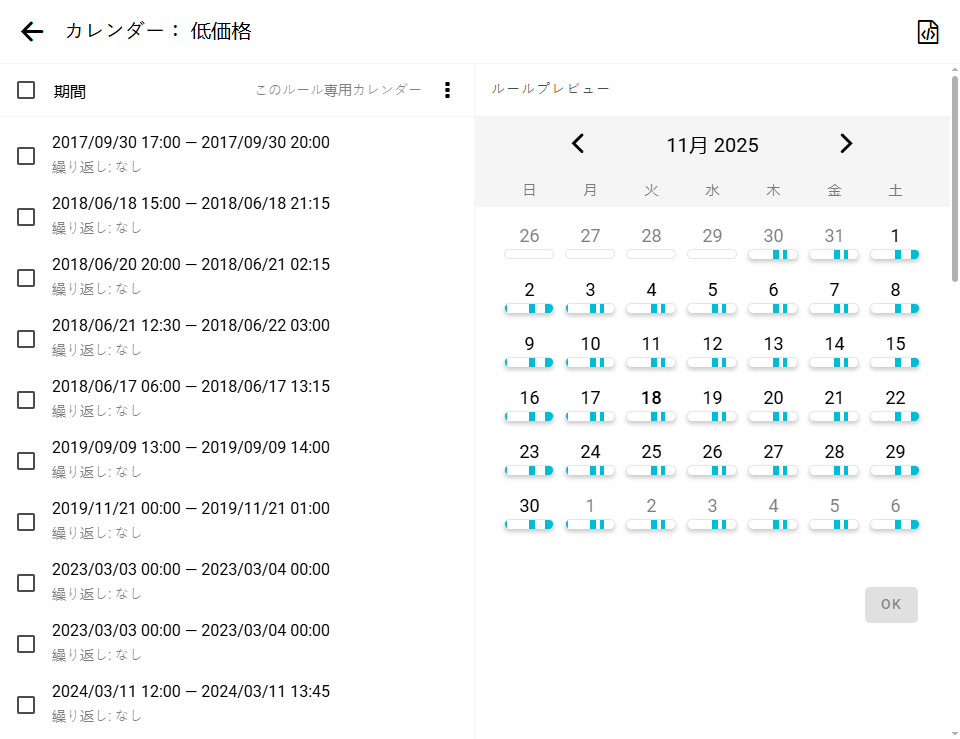
必要に応じて、Bukzaからエクスポートした.icsファイルをカレンダーアプリケーションや他のBukzaリソースにインポートすることもできます。
Googleカレンダーでのエクスポートおよびインポートについては、以下の手順に従ってください。
単一カレンダーのエクスポート
- パソコンでGoogleカレンダーを開きます。
- 右上の歯車アイコンをクリックし、設定を選択します。
- 左側のメニューでエクスポートしたいカレンダーの名前をクリックします。
- カレンダーをエクスポートをクリックして、このカレンダーを.ics形式でダウンロードします。
すべてのカレンダーのエクスポート
- パソコンでGoogleカレンダーを開きます。
- 右上の歯車アイコンをクリックし、設定を選択します。
- 左側のメニューでインポートとエクスポートを選択します。
- エクスポートをクリックして、すべてのカレンダーが含まれたアーカイブを.ics形式でダウンロードします。
インポート
- Googleカレンダーのインポートとエクスポート設定で、パソコンからファイルを選択をクリックし、.icsファイルを選択します。
- .icsイベントを追加したいカレンダーを選択します。
- インポートをクリックします。